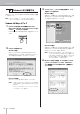User Manual
MW10 取扱説明書
10
クイックガイド
先ほどインストールしたCubase LEにMW10を使って録音
してみましょう。
n
Cubase LEの操作についてさらに詳しく知りたい場合は、
Cubase LEに付属のマニュアル(PDF形式)をご参照ください。
Cubase LE のセットアップ
1
Cubase LEの再生音がそのまま録音されないように、
MW10の2TR IN/USB (TO ST/TO C-R)スイッチを押
してオン( TO C-R)にしておきます。
C-R OUT端子とPHONES端子からは、再生音をモニターで
きます。
2
Cubase LEを起動します。
Windowsの場合:
[スタート]→[プログラム]→[Steinberg Cubase LE]→
[Cubase LE]をクリックします。ASIOマルチメディアダイ
アログが表示される場合は、[はい]をクリックします。
Macintoshの場合:
[アプリケーション]→[Cubase LE]をクリックします。
n
•
Cubase LE をインストールするときにファイルの保存先
を指定した場合は、指定した保存先から Cubase LE を起
動します。
•
デスクトップに Cubase LE のショートカット、またはエ
イリアスを作っておくと便利です。
3
[デバイス]メニュー→[デバイスの設定]を選択して、デバイ
ス設定ウィンドウを開きます。
Windowsの場合:
左側の[デバイス]欄で[VST Multitrack]を選択します。右側
の[ASIOドライバ]で[ASIO Multimedia Driver]を選択し
て、[適用]または[OK]をクリックします。
Macintoshの場合:
左側の[デバイス]欄で[VST Multitrack]を選択します。右側
の[ASIOドライバ]で[USB Audio CODEC (2)]を選択して、
[OK]をクリックします。手順7に進みます。
n
Mac OS Xをお使いの場合は、[USB Audio CODEC (1)]
と[USB Audio CODEC (2)]が選択できます。通常は[USB
Audio CODEC (2)]を選択します。再生(ミックスダウン含
む)のみ行なう場合で、CPUの負荷を軽減したいときは、
[USB Audio CODEC (1)]も選択できます。
4
Windows をお使いの場合は、デバイス設定ウィンドウの
[コントロールパネル]をクリックします。ASIOマルチメ
ディア基本設定ダイアログが表示されたら、[詳細設定]を
クリックします。
Step
5
Cubase LE に録音する